ビットフライヤーで口座開設はできたので、ビットコインを購入する方法を1から解説して欲しいです!
今回は ビットフライヤーでのビットコインの購入方法 を解説します。
ビットコインを買いたいけど失敗しないか不安な人
難しそうで、なかなか一歩を踏み出せない人
口座開設はしたけど、そのまま放置状態になっている人
「ビットコインの購入って難しそう」と思っている方が多いですが、実はとても簡単です。
過去の私も口座開設は完了したものの、よく分からず過去1ヶ月ほど放置していました…。
そうしているうちにビットコインの価格が20万円も上昇してしまい、「早く買っておけばよかった~」と苦い経験をしています(笑)
このような経験をみなさんにはして欲しくないです…!
実際にやってみると、ビットコインの購入は想像の10倍以上かんたんです!
この記事を読めば、あなたも今日中にビットコインをサクッと1分以内で購入できるようになりますよ!
初心者の方でも失敗せずにできるように、すべてスクショ付で解説しているので、一緒に進めていきましょう!
\ スマホでサクッと10分で完了します /
ビットフライヤーでビットコインを購入する手順


ビットフライヤーでビットコインを購入する手順は、以下です。
日本円の入金さえ完了すれば、ビットコインの購入はサクッと1分程度で完了します。
日本円を入金する
ビットコインを購入する(所要時間:1分)
ビットコインを購入するには、仮想通貨取引所での口座開設が必要です。
まだビットフライヤーの口座をお持ちでない方は、先に口座を開設しましょう!
\ スマホでサクッと10分で完了します /
①:ビットフライヤーに日本円を入金する
口座開設が完了したら、まず始めにビットフライヤーに日本円を入金します。
ビットフライヤーのアプリを開き、画面下【入出金】をタップします。
銀行口座・インターネットバンキングからの振込、2つの方法があります。
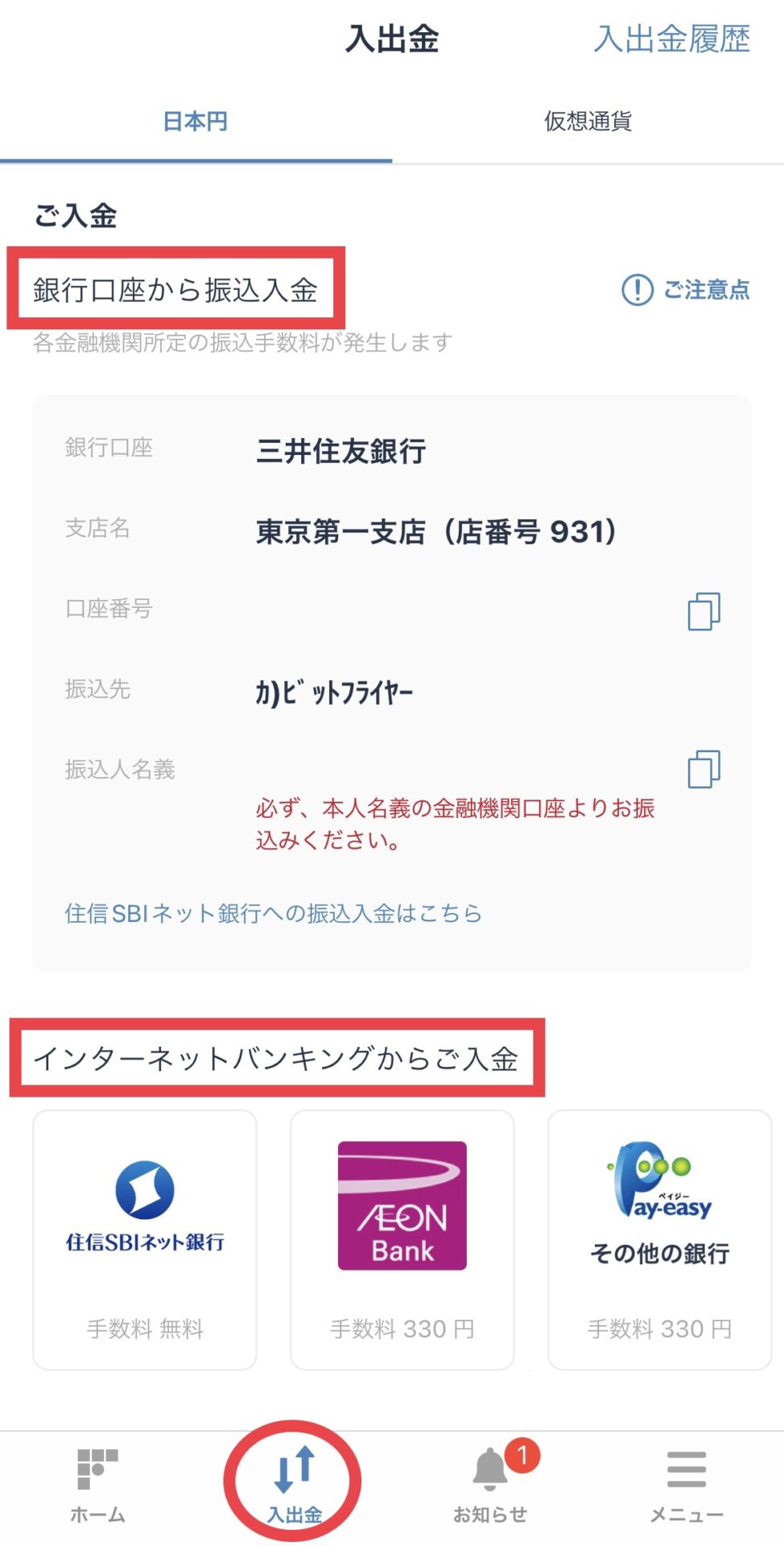
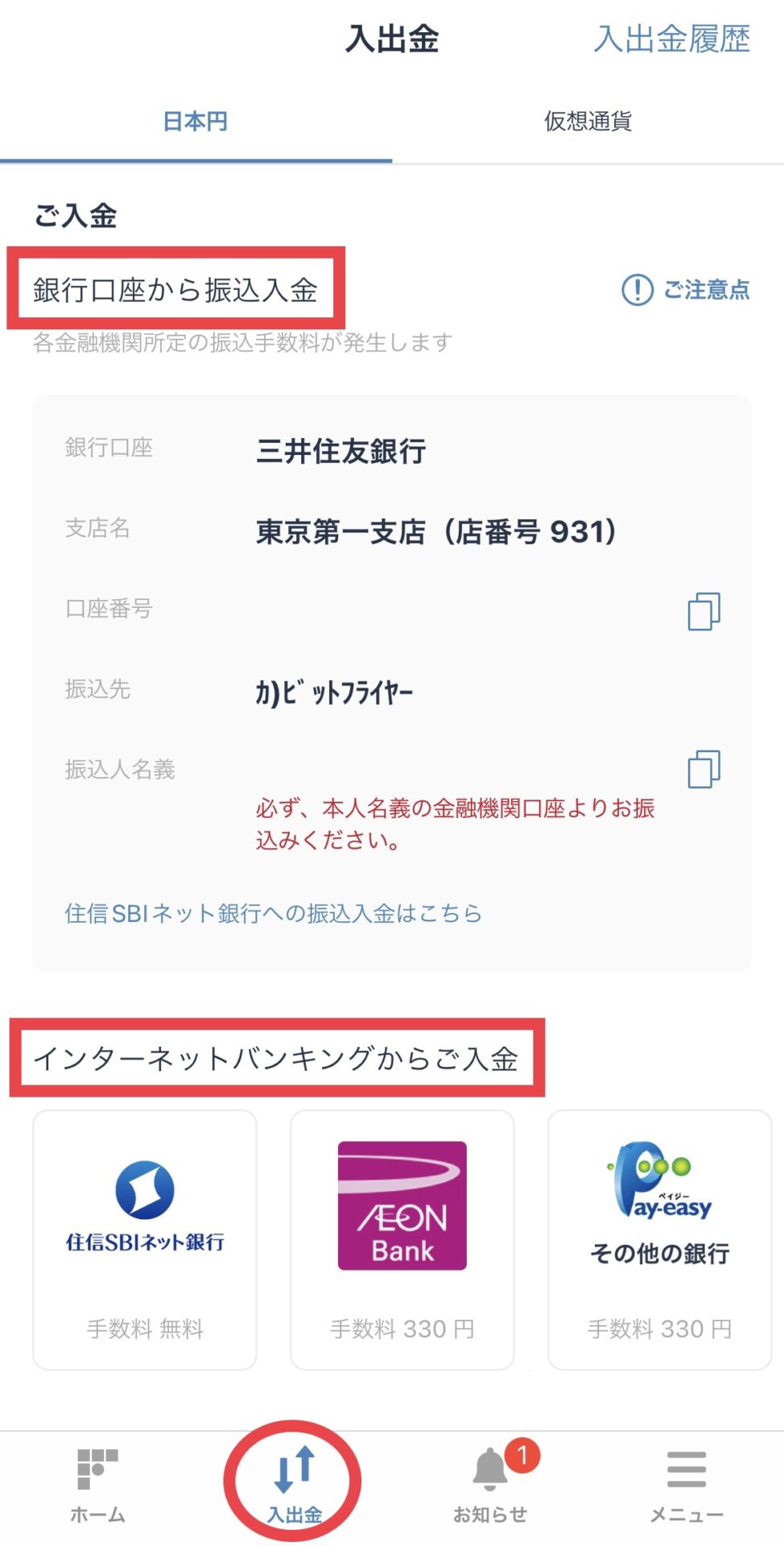
三井住友銀行(SMBCダイレクト)から振込を行う
住信SBIネット銀行から振込を行う
振込手数料「無料枠」を使用して振込を行う
振込手数料は、できる限り無料で済ませましょう。
ビットフライヤー以外の取引所でも住信SBIネット銀行は提携していることが多いので、おすすめです!
最大20回まで振込手数料無料なので、私も愛用しています!
②:ビットフライヤーでビットコインを購入する
それでは、実際にビットコインを購入していきます。
まずは画面左下【ホーム】→【ビットコイン】をタップします。
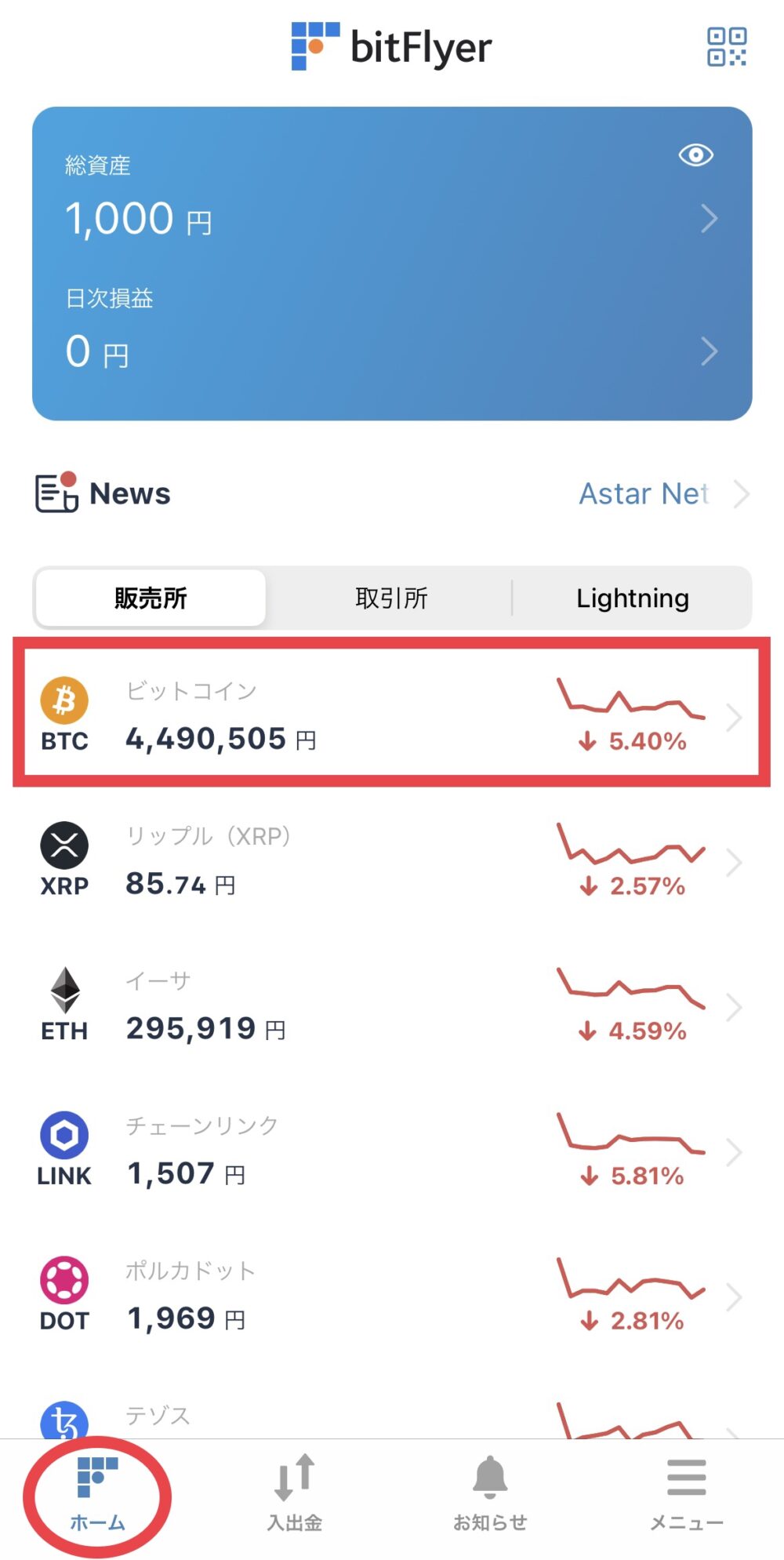
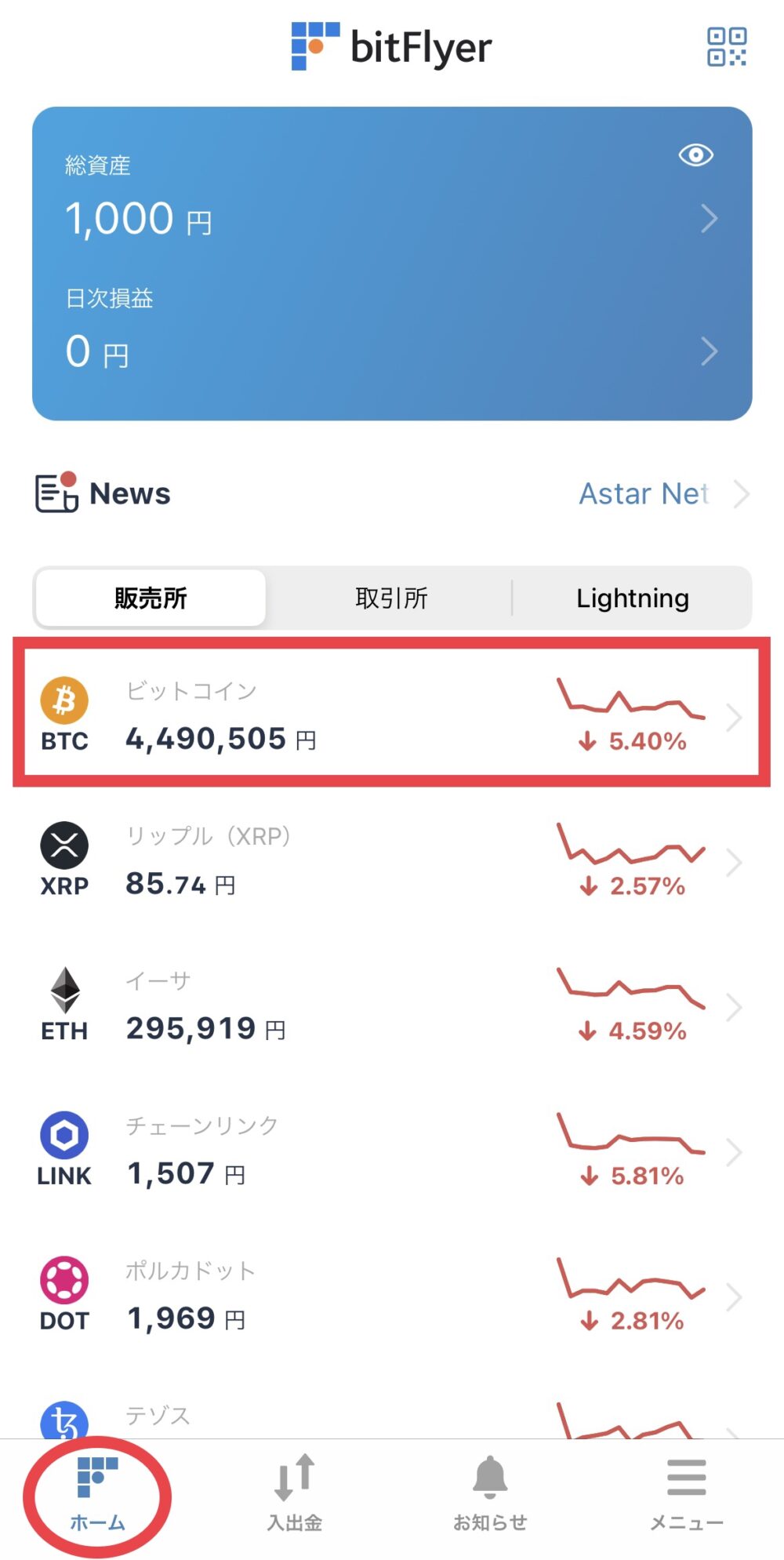
ビットコインのチャートが表示されるので、【買う】をタップします。
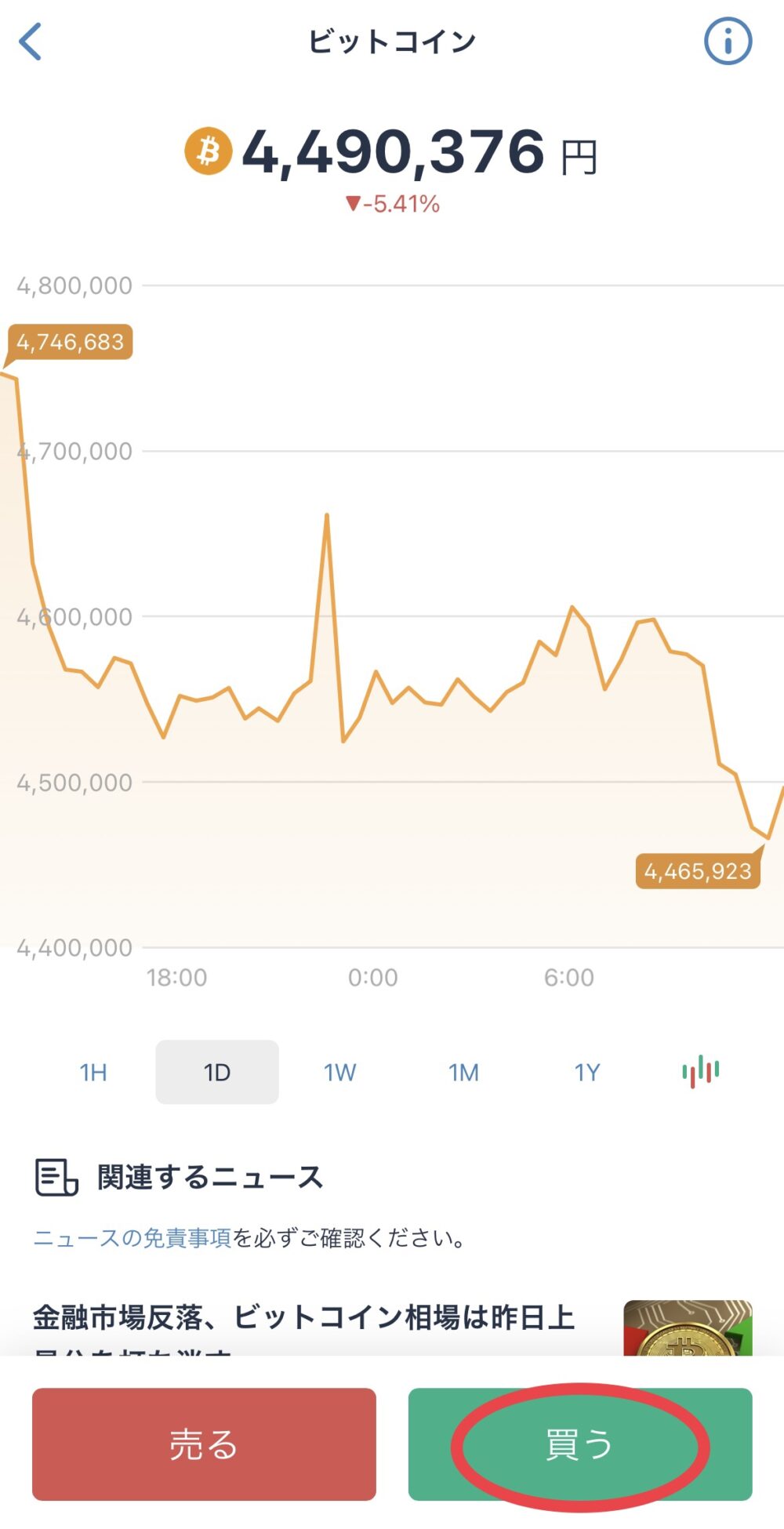
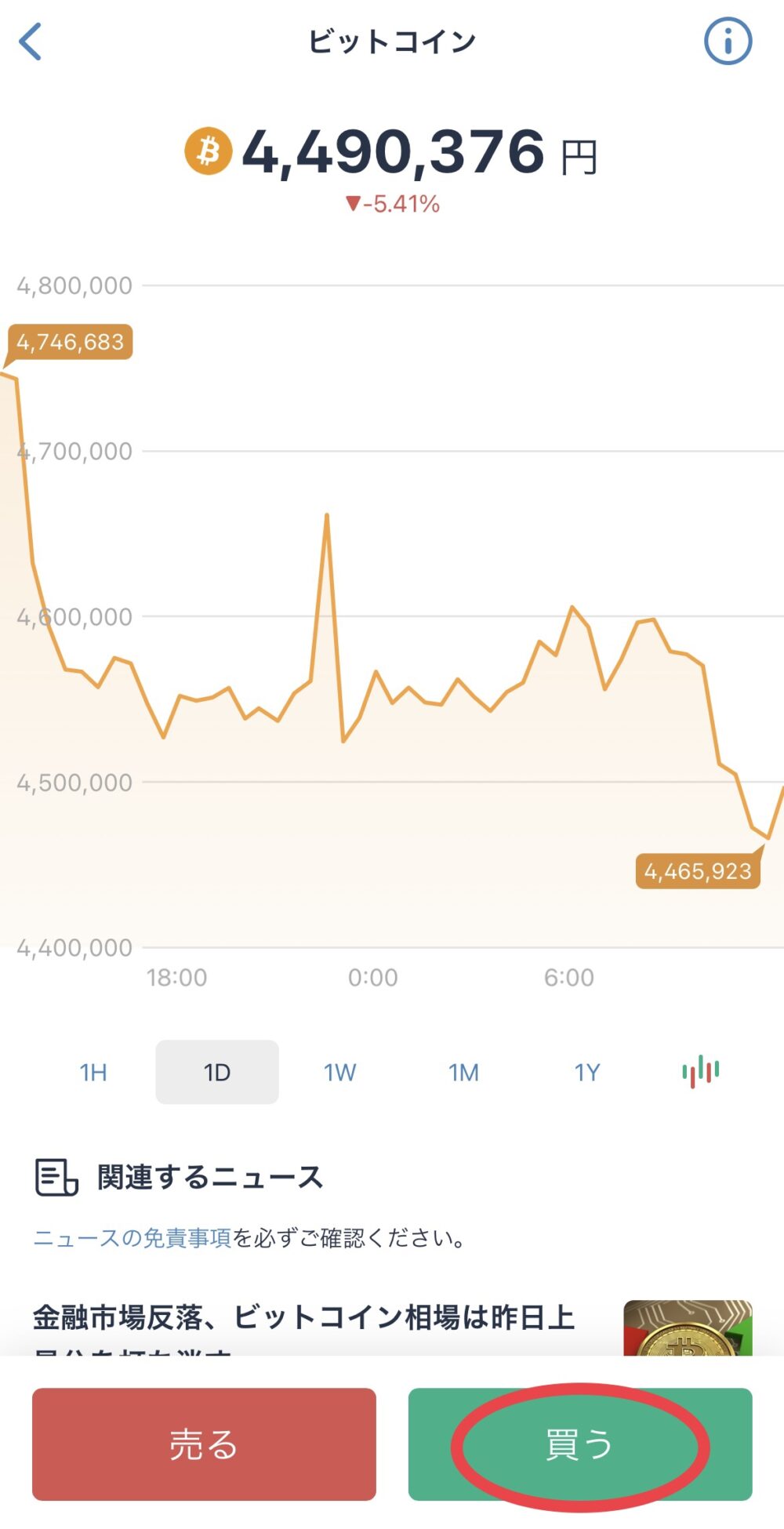
購入画面にて、購入したい金額(日本円)を入力するだけです。
例えば、1000円分のビットコインを購入するなら、【1000】と入力します。
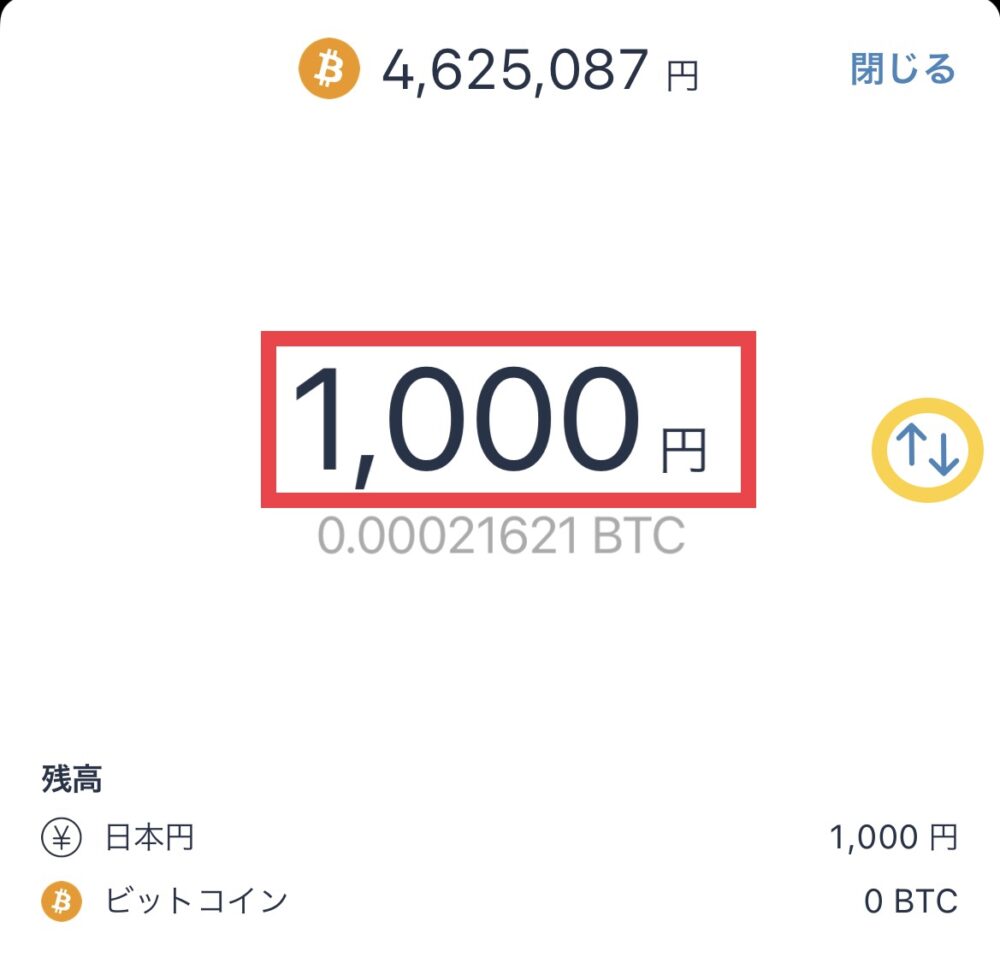
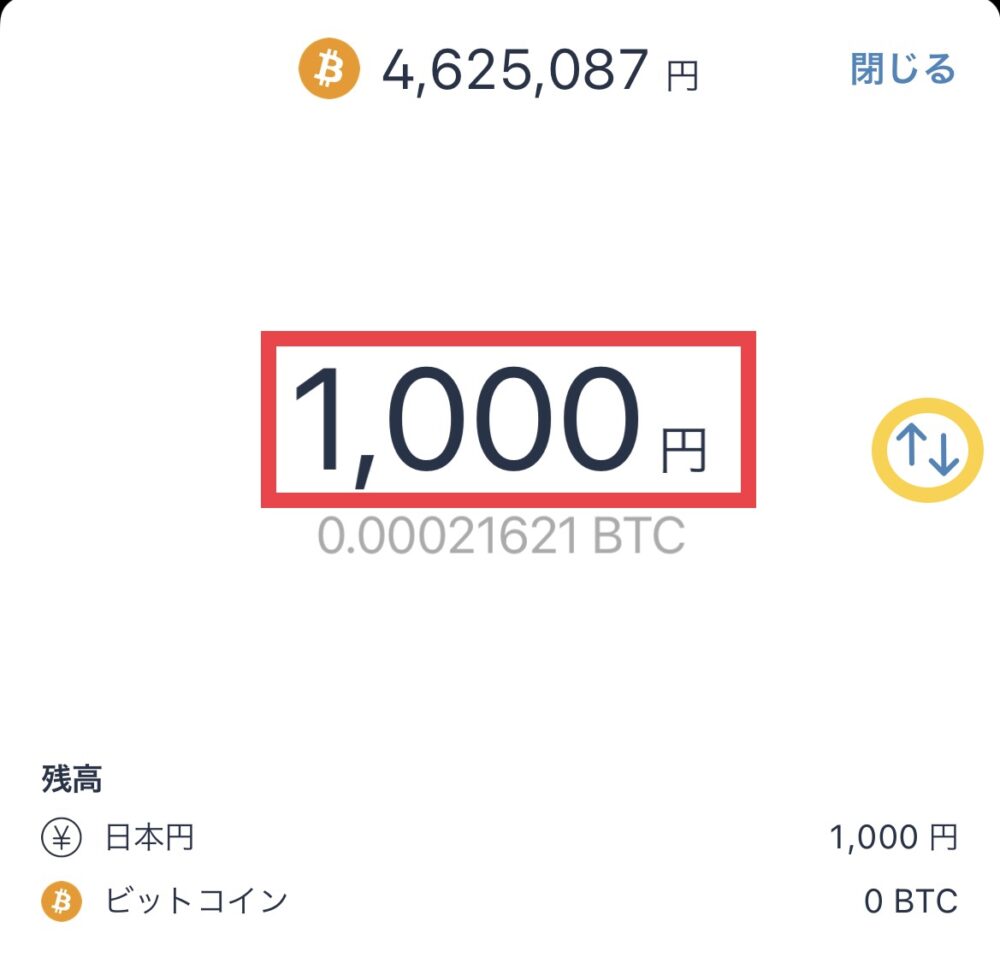
金額を入力すると、赤枠内の下段に「0.00021621BTC」と表示されます。
この時点のレートだと、“1000円で「0.00021621BTC」を購入できる”ということです。
金額が入力できたら、【買い注文に進む】をタップします。
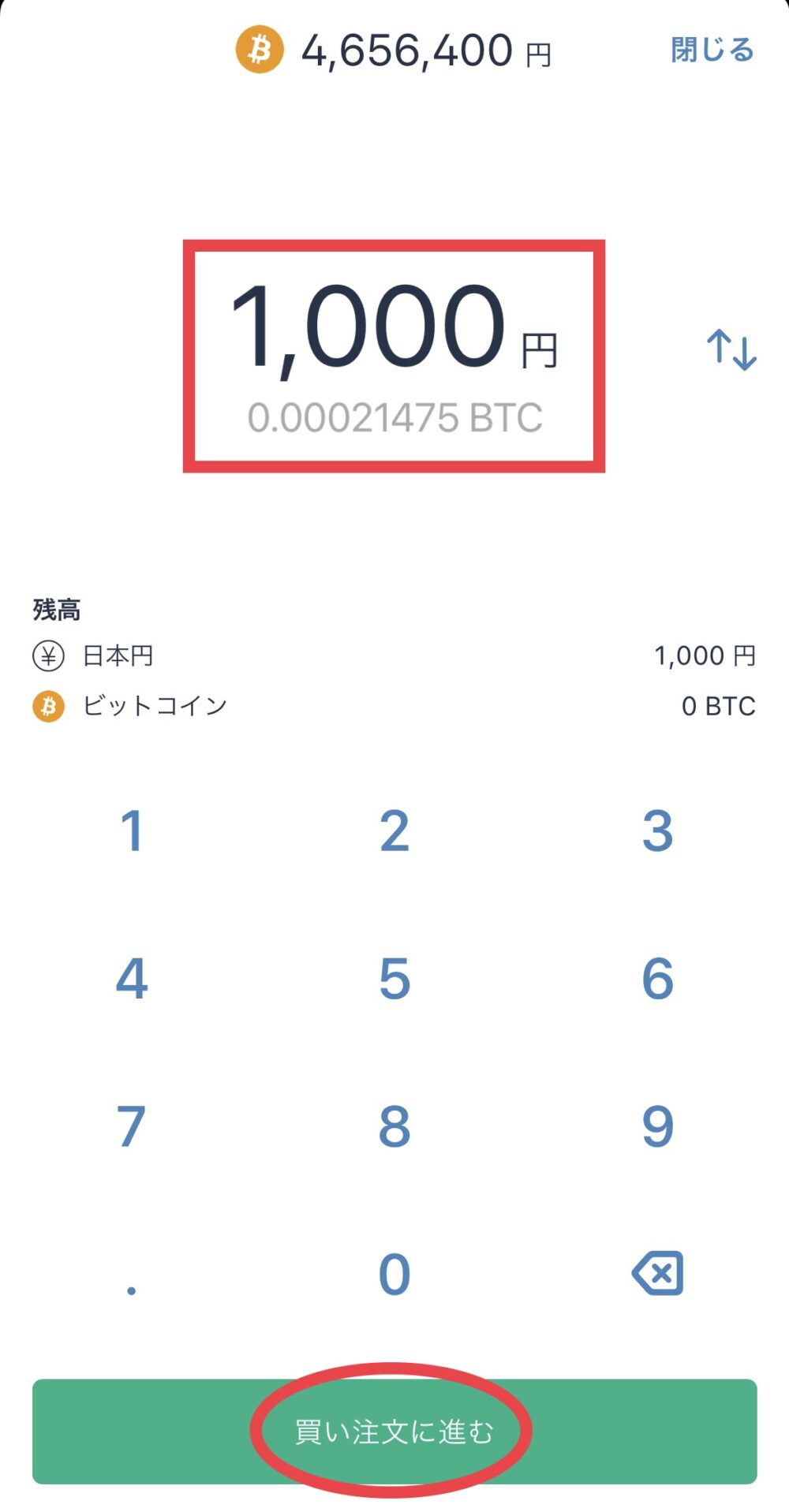
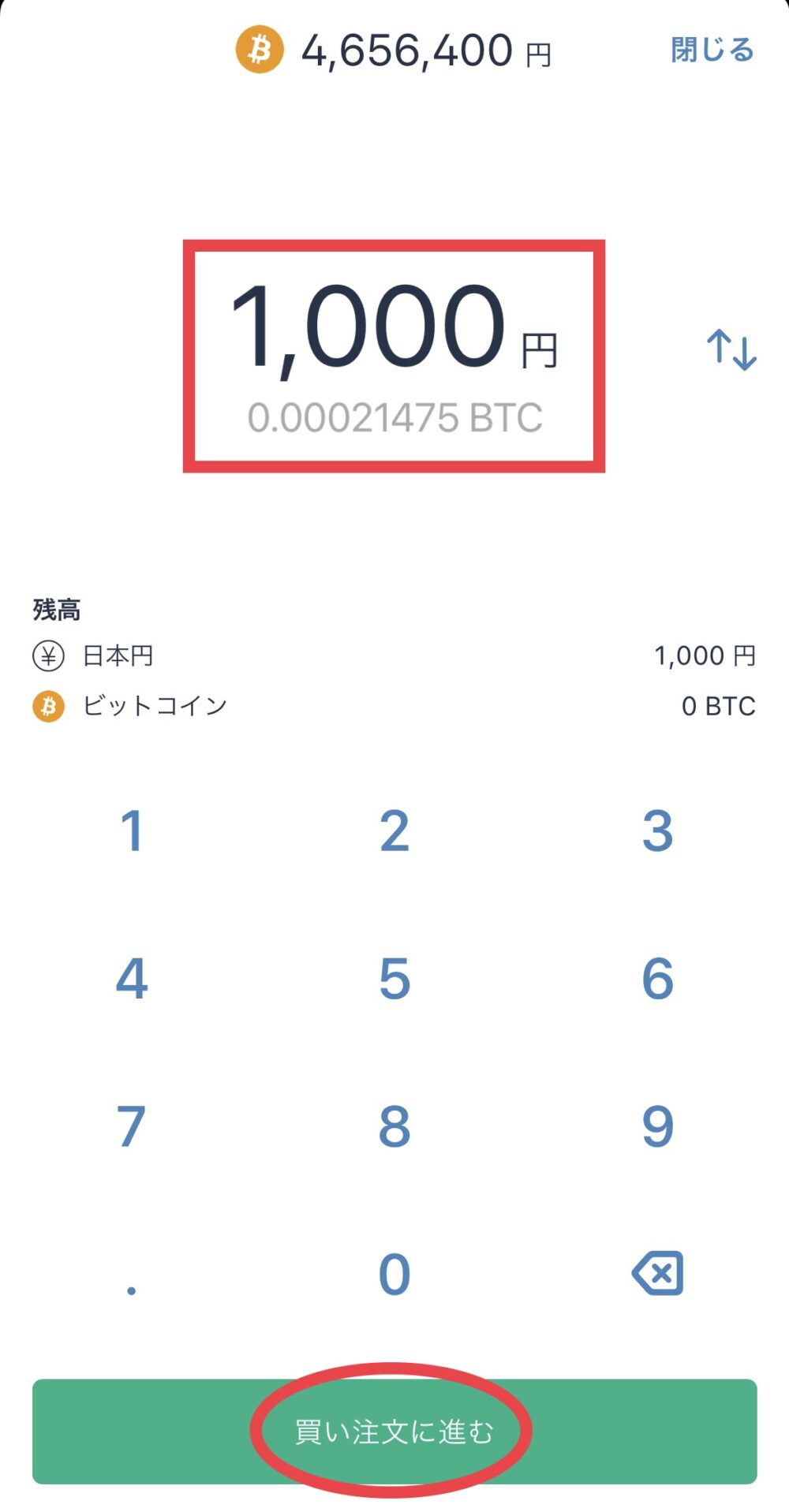
確認画面が表示されるので、【買い注文を確定する】をタップします。
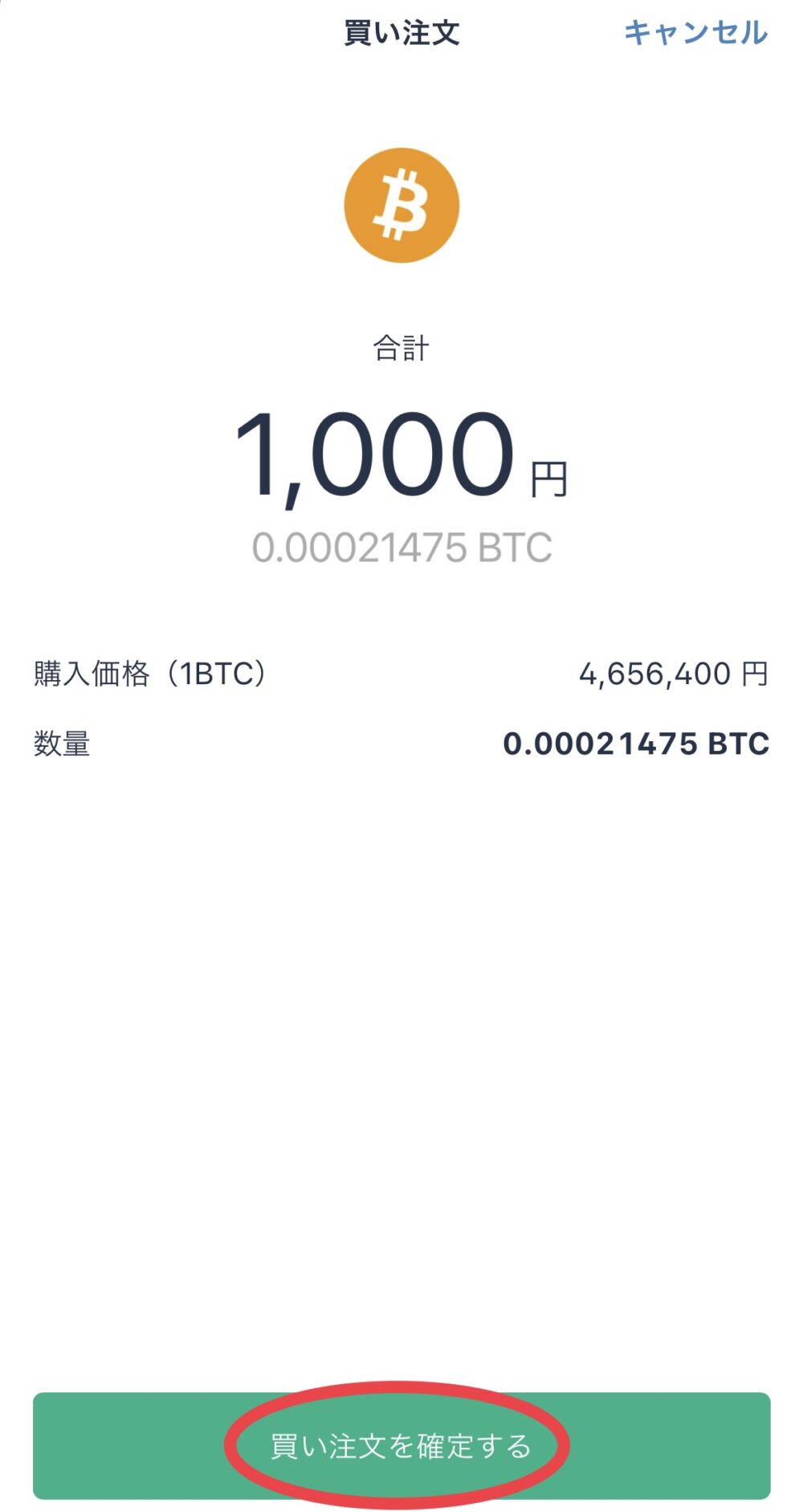
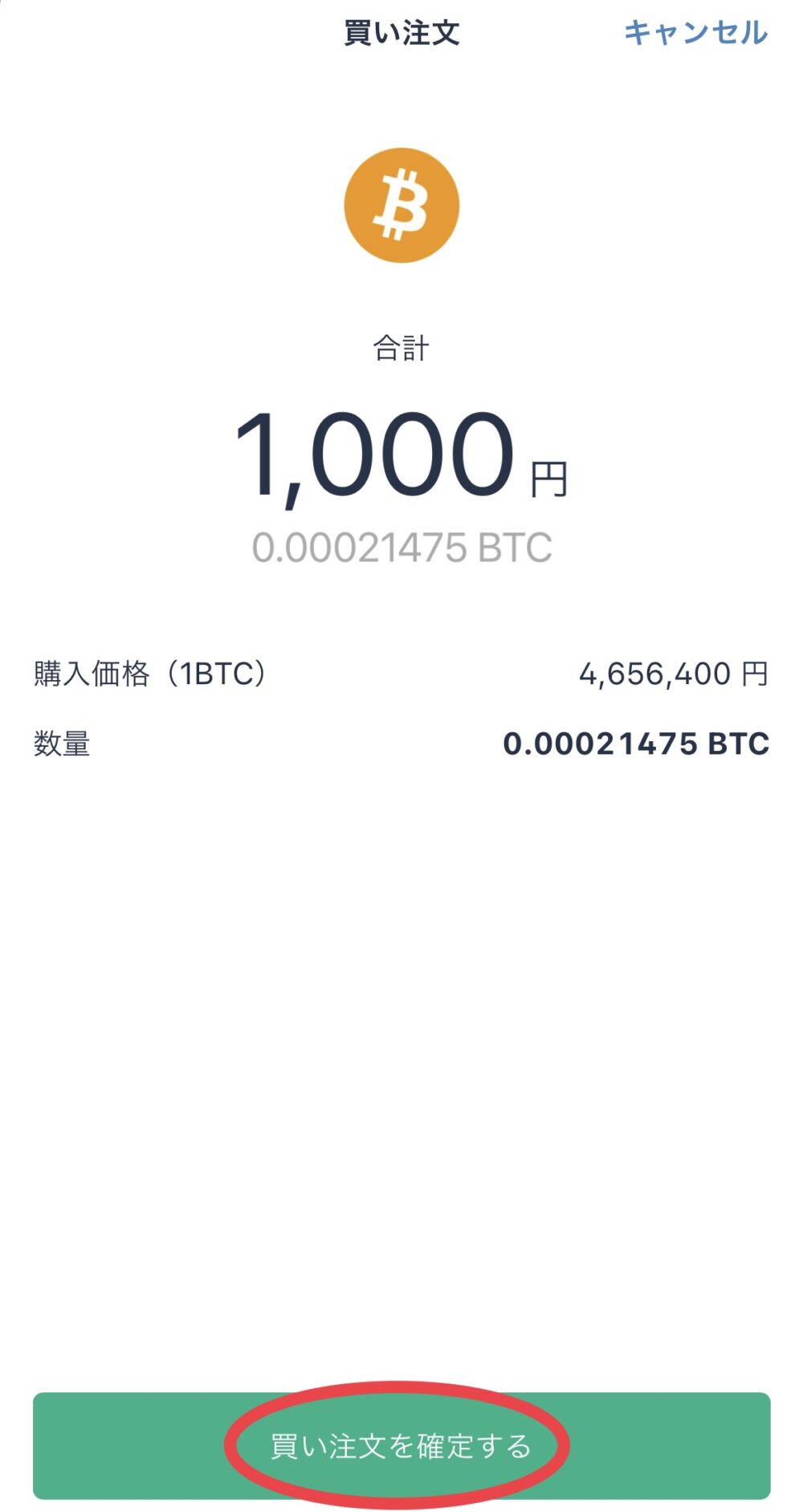
以上で、ビットコインの購入は完了です。
意外とビットコイン投資ってかんたんですよね?
\ スマホでサクッと10分で完了します /
購入したビットコインを確認する方法
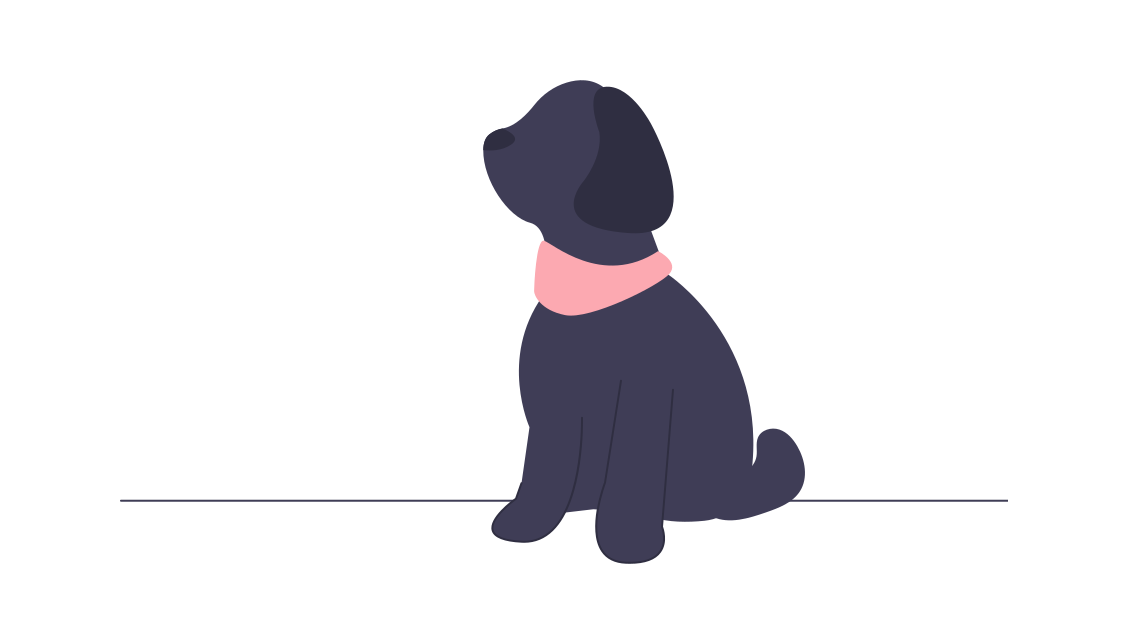
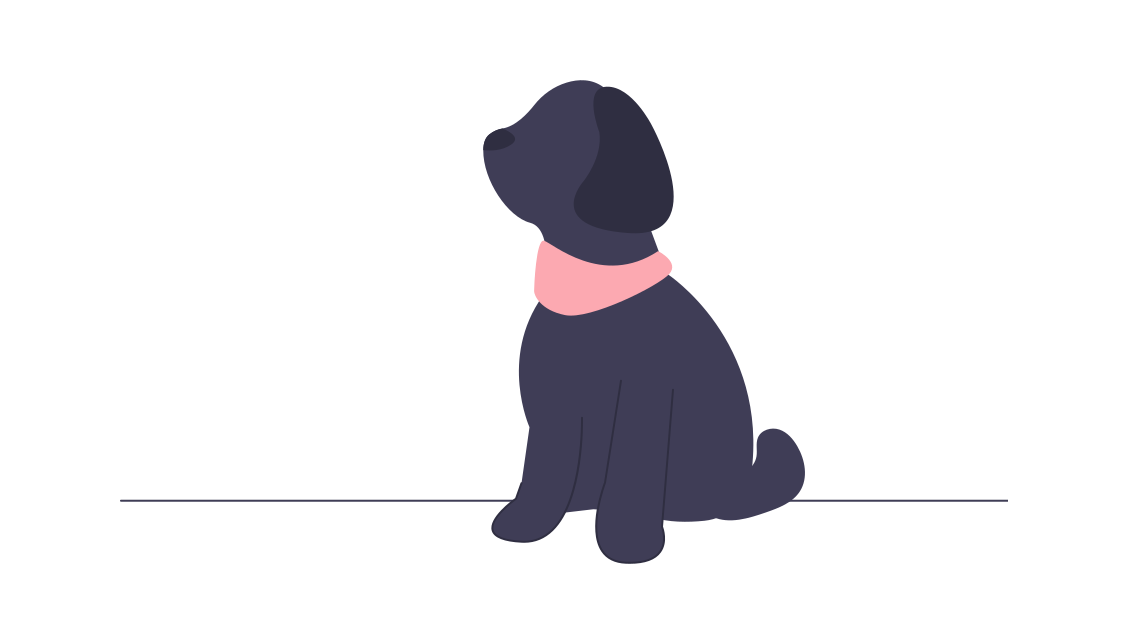
ビットコインが購入できたら、次に気になるのは「利益が出ているか?」ですよね。
購入したビットコインがいくらになったのかを確認する方法を解説します。
画面左下【ホーム】をタップすると、画面の上部に運用実績が表示されています。
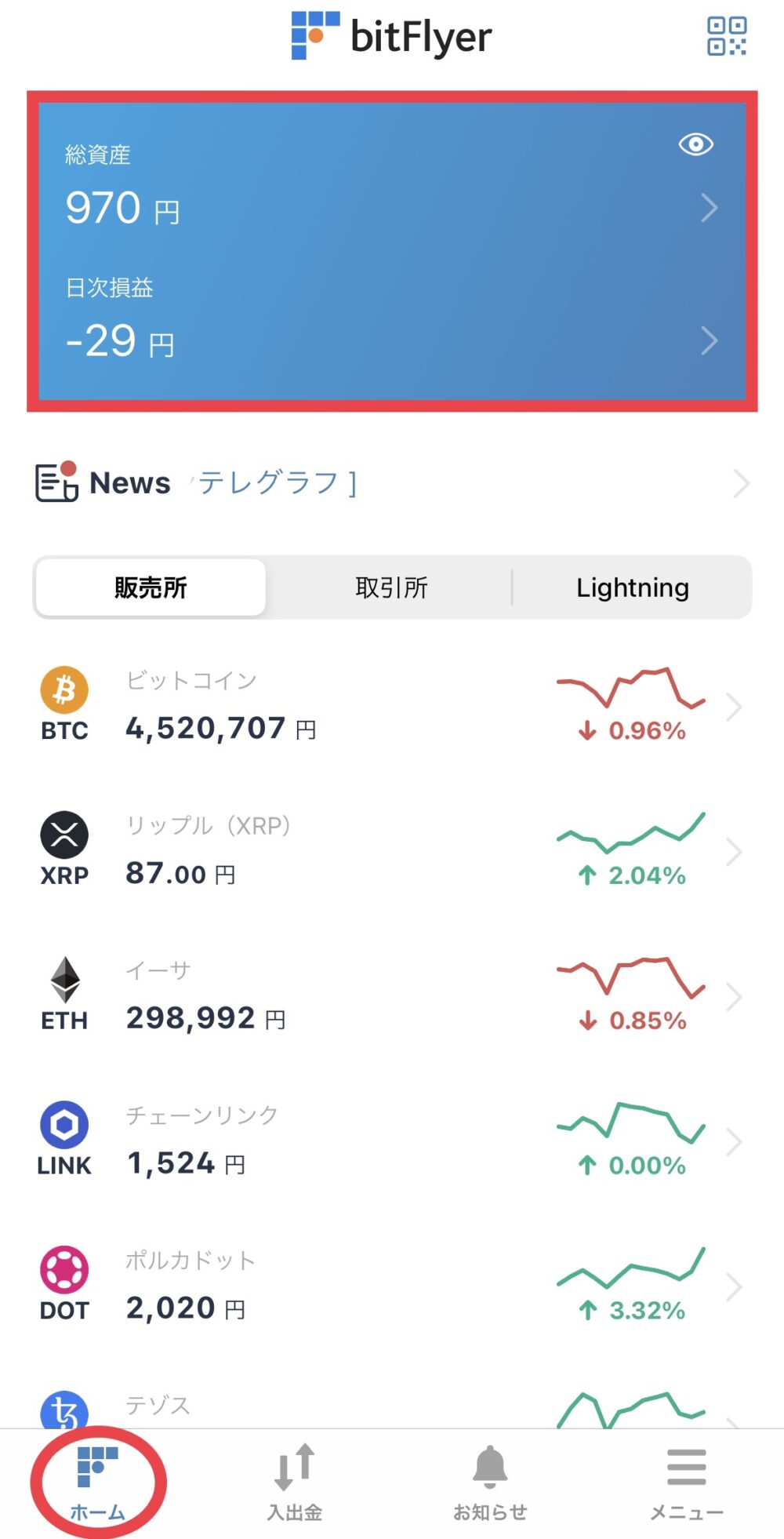
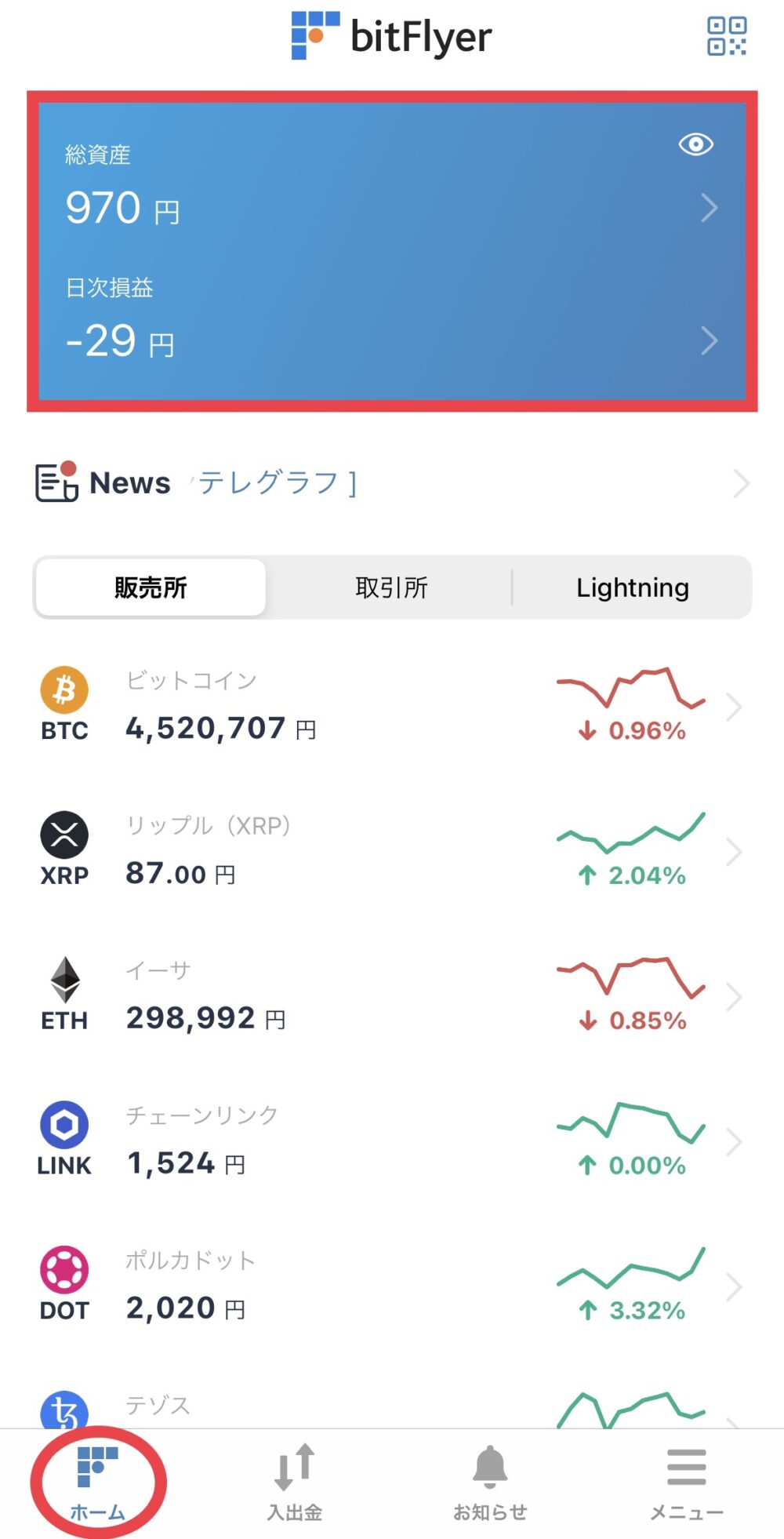
現時点での総資産は「970円」と表示されていて、こちらが現在の運用状況となります。
「え?購入後すぐに下がったの?」と思うかもしれませんが、ご安心ください。
仮想通貨の購入には手数料が必要なので、購入時に少額の手数料が自動で差し引かれます。
つまり、1000円の一部は手数料としてビットフライヤーへ支払われたため、購入後すぐは1000円よりも若干少ない金額になるというわけです。
もちろんビットコインの価格が上がれば、1000円以上の価値になるのでじっくりと待ちましょう!
まとめ
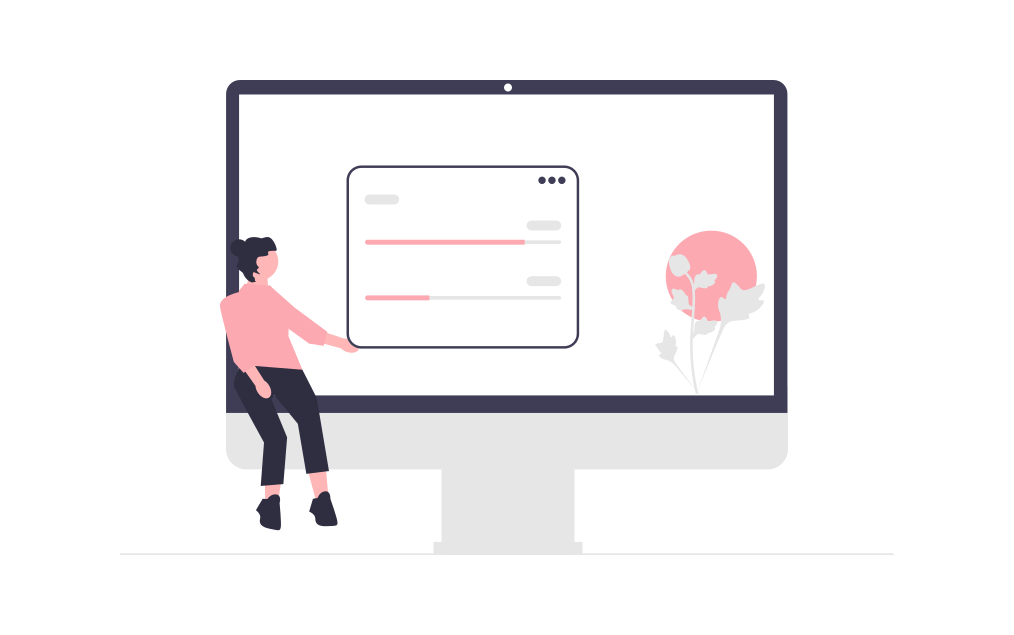
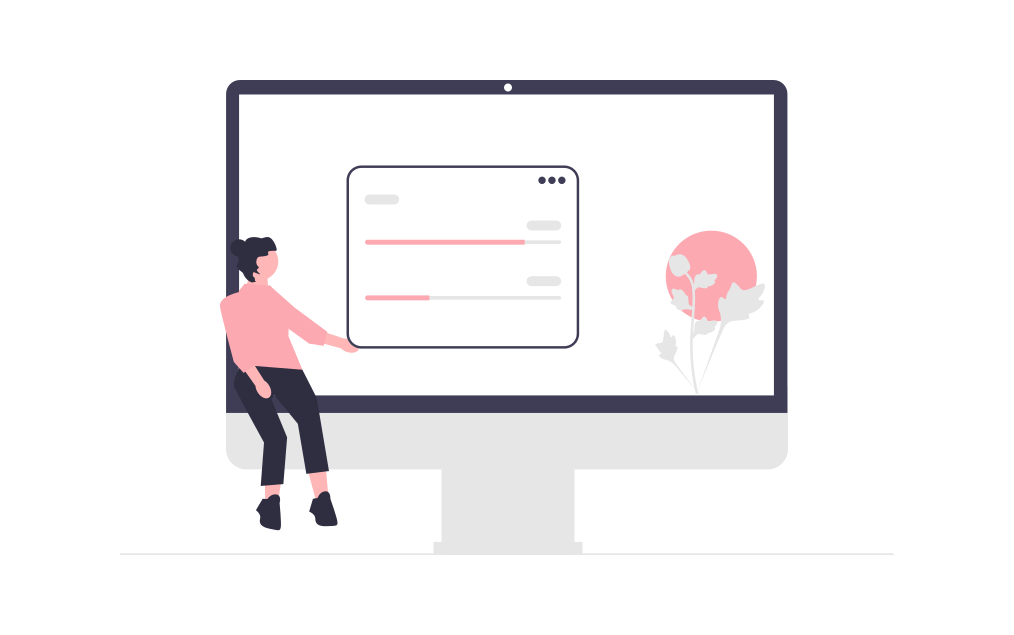
いかがでしたでしょうか?
「想像していたより10倍かんたんだった!」というのが、当時の私の感想です。
ビットコインは長期目線でみると、大きなリターンが期待できる投資先の一つです。
焦らずに自分のペースで、コツコツと積み上げていきましょうね!
\ スマホでサクッと10分で完了します /
.png)
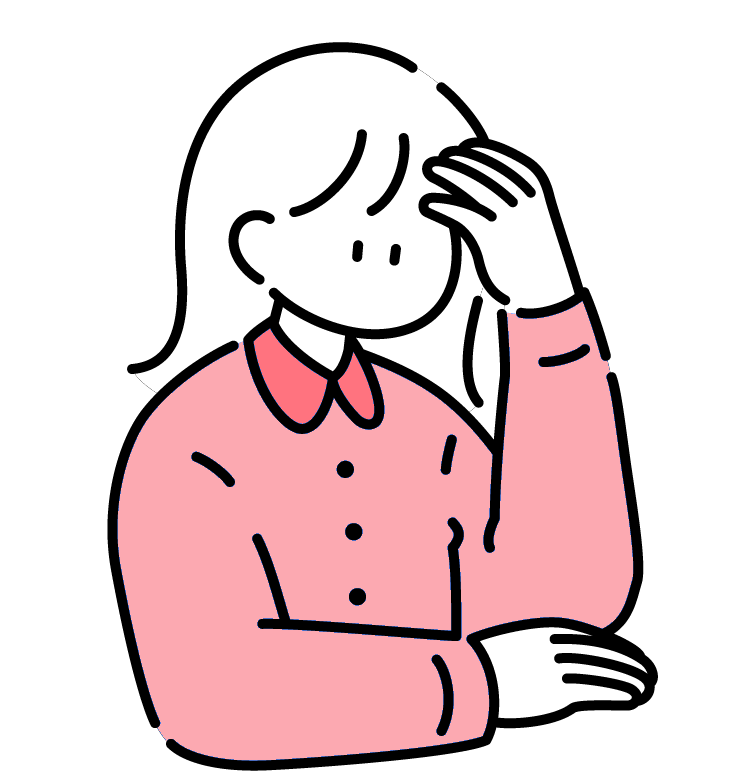

-640x360.png)
-2-640x360.png)
-640x360.png)

-5-300x169.png)
